YouTube וידאו להעלות תקוע ב 95% עיבוד, מה אוכל do?
אחד החלקים הכי לא נעים מעלה ל- YouTube, במיוחד גדול וארוך איכות וידאו HD, מחכה YouTube להשלים עיבוד הוידאו כך שאחרים יכולים לצפות בזה. בהזדמנויות שונות, יוקפא הסרטון ב- 95%. בתרחיש זה:-יש לבדוק את הרשת שלך תחילה;
אם זה מתפקד כראוי, אז אתה צריך לראות אם יש בעיה עם הוידאו;
-. גם, לבחור את התוכנה המתאימה עבור המרת הוידאו לפורמט שנתמך על ידי YouTube.
חלק 1. כלי שימושי להעלות כל קטעי וידאו ל- YouTube
לפעמים כל מה שאתה צריך הוא כלי שימושי כמו iSkysoft iMedia ממיר דה־לוקס. זה תוכנת ה-all-in-one שיכולה לסייע ליחידים, התמודדות עם בעיות הקשורות סרטונים שלהם, כגון להמיר, עריכה, לצרוב, להוריד קטעי וידאו. בנוסף, הוא תומך להמיר ישירות ל- YouTube, פייסבוק ו- Vimeo נתמכת תבנית ב- Mac ו- Windows כך אתה יכול להעלות את הווידאו המומרים לחשבון יוטיוב או פייסבוק שלך בקלות.
iSkysoft iMedia ממיר דה־לוקס - ממיר וידאו
קבל את Uploader וידאו YouTube הטובה ביותר:
- להמיר כל פורמט אודיו/וידאו: מקל על המשתמש כדי להמיר קבצי וידאו אודיו/וידאו בפורמטים 150 +. מלבד זאת, היא ממשיכה לשלב חדש הפורמטים הנתמכים עם שחרורו של הגירסאות העדכניות ביותר!
- לשמור על 100% איכות המקורי: שומרת על איכות השמע המקורי של התמונה אלא אם ברצונך לשנות את הגדרות קידוד ודחיסה של הוידאו/האודיו.
- עריכת וידאו: וידאו גורם עריכה ללא בעיות עם תכונות עריכה קלה לשימוש שלה. תכונות אלה לשלב כל הסוגים הבסיסיים כמו נפח, קיטום, סימן מים, חיתוך, סיבוב, כתוביות, וכו '.
- להוריד קטעי וידאו: להוריד קטעי וידאו מקוונים מ 1000 + אתרים פופולריים, כולל יוטיוב, פייסבוק, Vimeo, Dailymotion, Hulu, וכן הלאה.
- צריבה DVD: מסייע להמיר, לצרוב, העתק או גיבוי קבצים DVD בכל פעם שאתה רוצה.
מדריך שלב אחר שלב כדי להעלות קטעי וידאו ל- YouTube
שלב 1: לטעון את הקבצים להעלאה
כדי להתחיל עם, בבקשה גרור ושחרר את סרטי הווידאו שלך לתוכנית. לחלופין, באפשרותך גם לבחור "הוסף קבצים" לייבוא וידאו Mac או Windows במחשב האישי שלך. עבור קטעי וידאו או שירים במכשירים ניידים שלך, יכול לטעון אותם ישירות על-ידי לחיצה הנפתחת של הסמל שליד פעם מחוברים התקנים ניידים או מצלמת וידאו שלך עם המחשב שלך.

שלב 2. להמיר לתבנית YouTube עבור טעינה
תבנית הפלט בחר באפשרות "וידאו", גלול מטה אל האפשרות "YouTube". שם אתה יכול גם להגדיר את רזולוציית הפלט, איכות וידאו, קצב מסגרות, bitrate ושאר מתקדמים לקודד הגדרות. כאשר כל ההגדרות נעשים, לחזור אל החלון הראשי ולחץ על לחצן "המר" או "להמיר כל" כדי להשלים המרה לתבנית YouTube. לאחר סיום ההמרה, כעת אתה יכול לנווט לאתר YouTube בכל דפדפן, להעלות תבנית מקודמת המומר ערוץ YouTube שלך!
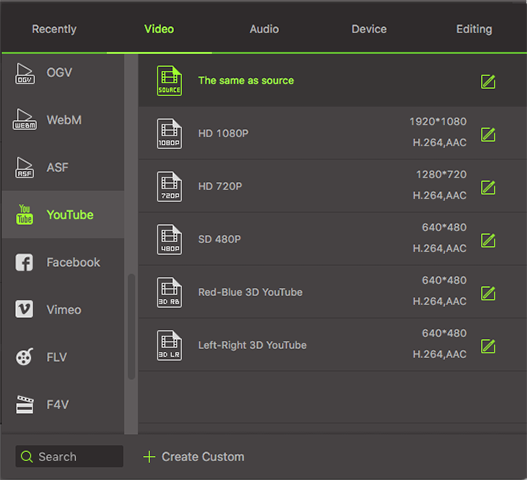
חלק 2. כיצד לתקן וידאו YouTube תקוע עיבוד
ההבנה כי זמן העיבוד משתנים בין גדלי קבצים שונים, עיצוב חיוני. גורם חשוב נוסף שיש לקחת בחשבון הוא התנועה טען בזמנו. קיימות שתי דרכים לתקן את המצב. באפשרותך למחוק הווידאו יתחיל את התהליך מהתחלה או באפשרותך לרענן את הדף, כדי לגלות הוידאו כבר שהועלתה.
אם הווידאו היה תקוע במשך יותר מ 8 שעות, לאחר מכן חייבים להסירו מהאתר, להעלות אותו שוב.
הנה איך אתה יכול להסיר את הוידאו:
ב- iOS/Mac: לחץ על הכרטיסיה חשבון ובחר "סרטונים שלי." למצוא את הווידאו שברצונך למחוק, הקש על תפריט לידו, והקש Delete.
על שולחן העבודה: גישה "סרטונים שלי" וללחוץ על הכפתור Delete מתחת הוידאו. לאחר מכן, לעבור את התהליך כולו להעלות שוב
בגאדג'ט אנדרואיד: הקש על הכרטיסיה חשבון ובחר "סרטונים שלי." למצוא את הוידאו הזה צריך להימחק, הקש על תפריט לעקוב אחרי זה, ובחר Delete.




